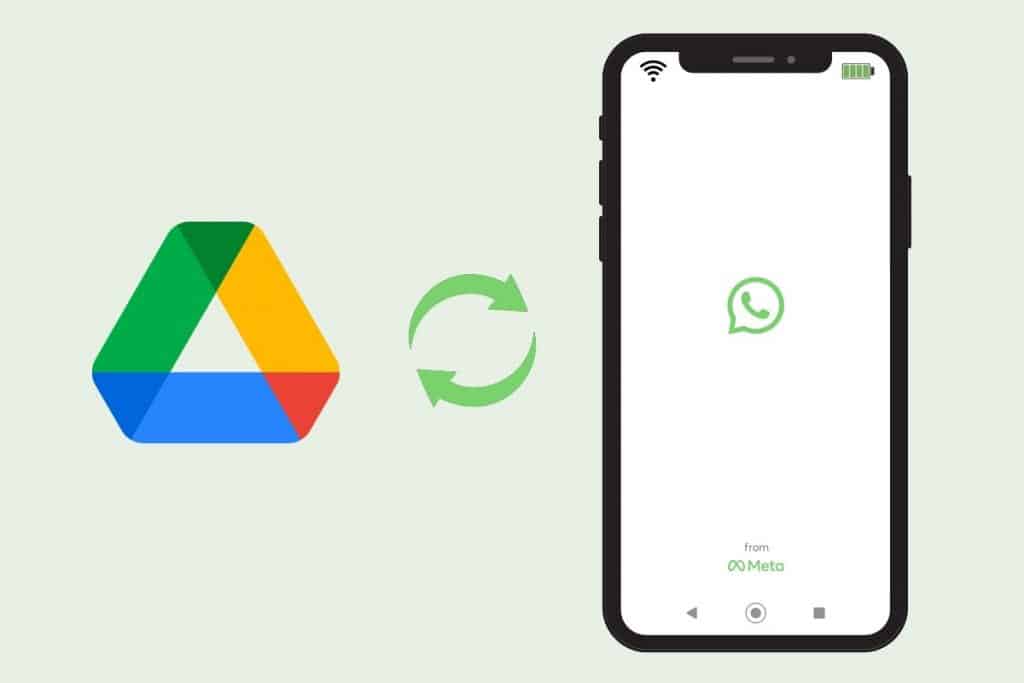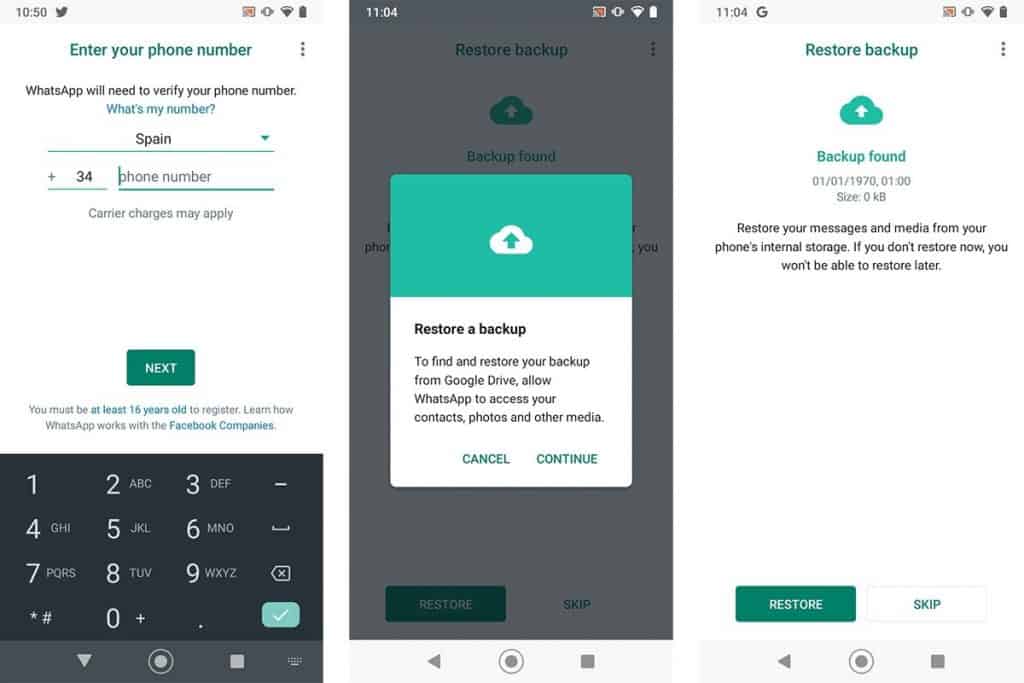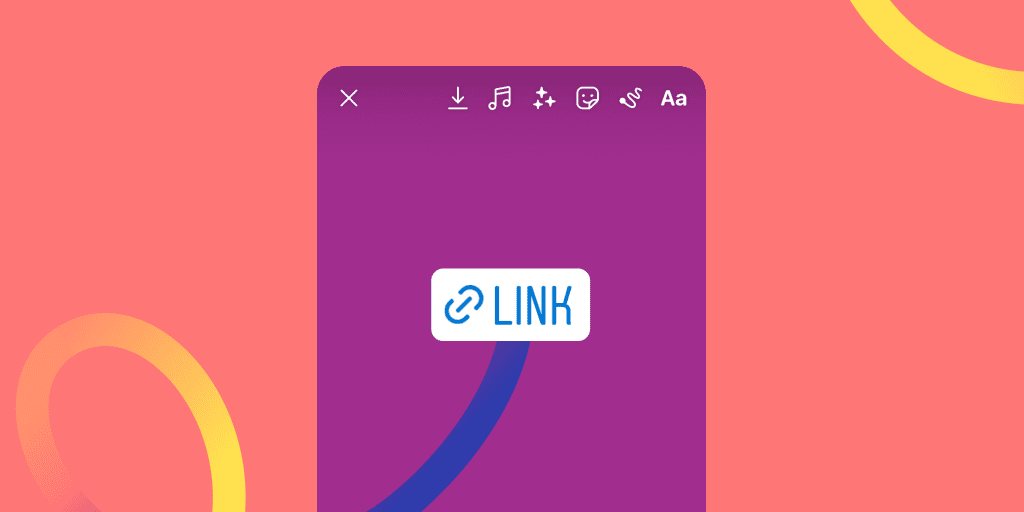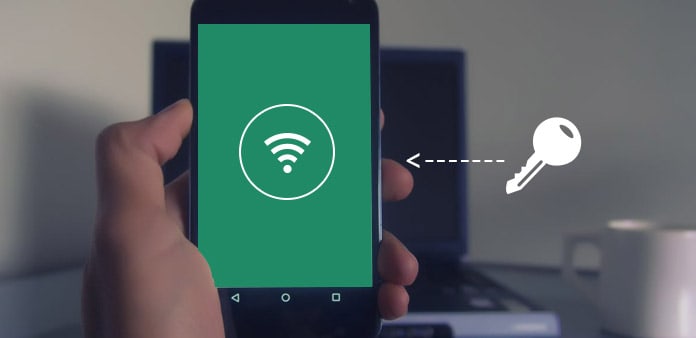Jak przywrócić wiadomości WhatsApp na nowym telefonie
Czy wiecie, że możecie zapisać kopię zapasową swojego konta WhatsApp na Google Drive, aby odzyskać ją w dowolnym momencie i na dowolnym urządzeniu? Kopia zapasowa WhatsApp zapisana w Google Drive pozwala Wam odzyskać konto w dowolnym momencie, zarówno po ponownym uruchomieniu aplikacji, sformatowaniu telefonu, jak i uzyskaniu dostępu z nowego urządzenia. Dzięki tej kopii będziemy mogli zachować bezpieczeństwo czatów, grup, danych, zdjęć, filmów i innych dokumentów.
Dowiedz się, jak przywrócić wiadomości WhatsApp na nowym telefonie:
Jak przywrócić wiadomości WhatsApp na nowym telefonie
Wszystkie te informacje są zapisywane, a następnie synchronizowane, aby wszystko było tak, jak w ostatniej kopii zapasowej. Ale, jak przywrócić kopię zapasową WhatsApp z Google Drive? Właściwie jest to dość łatwe, ale najpierw trzeba mieć kopię zapasową.
Przywrócenie kopii zapasowej WhatsAppa z Google Drive jest dość proste, choć trzeba mieć dostęp do numeru telefonu i konta Google, na którym utworzyliśmy kopię. Gdy to już jest zapewnione, wystarczy wykonać poniższe kroki:
- Odinstaluj aplikację WhatsApp na telefonie i zainstaluj ją ponownie.
- Postępuj zgodnie z monitami na ekranie i zweryfikuj numer telefonu.
- System rozpozna numer i automatycznie wyszuka ostatni dostępny
- Stuknij zielony przycisk Restore, aby rozpocząć proces przywracania kopii zapasowej.
- Poczekaj, aż kopia zostanie załadowana. Może to potrwać kilka sekund, kilka minut lub nawet dłużej w zależności od rozmiaru kopii zapasowej.
- Gdy proces przywracania zostanie zakończony, w interfejsie pojawi się wynik przywracania i zielony przycisk z napisem Dalej.
- Stuknij przycisk Dalej, aby wejść do WhatsApp i uzyskać dostęp do czatów w takiej postaci, w jakiej zostały zapisane w ostatniej kopii zapasowej.
Aby przywrócić kopię zapasową WhatsApp z Google Drive, musicie ją najpierw utworzyć. Dobra wiadomość jest taka, że aplikacja do obsługi wiadomości ma ustawione tworzenie kopii na koncie Gmail automatycznie, choć możecie zmienić częstotliwość jej tworzenia. Działa to w następujący sposób:
- Stuknij ikonę trzech kropek w menu głównym WhatsApp i wybierz Ustawienia.
- Przejdź do zakładki Czaty i wyszukaj opcję Kopia zapasowa.
- Stuknij w Zapisz na Google Drive i wybierz żądaną opcję: nigdy, ręcznie, codziennie, co tydzień i co miesiąc.
W ten sposób możecie zabezpieczyć się przed utratą potencjalnie wrażliwych danych.

WhatsApp Messenger
WhatsApp Messenger to jedna z popularniejszych aplikacji do komunikacji przy pomocy sieci internetowej. Pozwala na bezpośredni kontakt zarówno głosowy, jak i wideo oraz czat tekstowy. Prosty interfejs i możliwość integracji kontaktów z listą numerów w telefonie są jego główną zaletą.